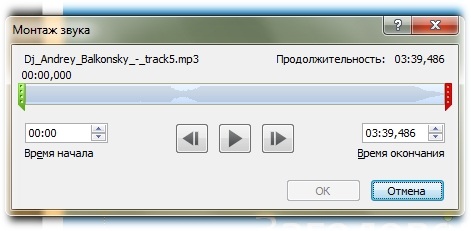О Microsoft Office PowerPoint 2010Microsoft Office PowerPoint 2010 - это средство для создания презентаций с массой функций для их улучшения. В среде этого приложения вы можете создать презентацию и добавить в нее самые разнообразные объекты (рисунки, таблицы, диаграммы, фигуры, эффектный текст), придавая им неповторимый стиль. В связке с приложением Office Communicator вы и ваши друзья сможете редактировать документ в режиме on-line, а также общаться между собой, не выходя из PowerPoint. A с помощью новых функций программы вашу презентацию можно легко разместить в Интернете или преобразовать в высококачественный видеоматериал для отправки друзьям или на работу. С помощью первоклассного, интуитивно понятного, интерфейса вы легко овладеете всеми навыками работы в программе. Итак, рассмотрим основные изменения в PowerPoint 2010. Вкладка «Вставка»На вкладке «Вставка» разработчики предусмотрели новую функцию – снимок экрана, в группе «Иллюстрации». Есть множество улучшений для таких элементов, как фигуры, диаграмма, SmartArt™, видео, звук и т.д. Кнопка «Снимок» позволяет вставить в документ рисунок любой открытой, не свернутой в панель задач программы, а с помощью вырезки фрагмент любой части экрана (1 на рисунке). Вкладка «Дизайн»Группа «Темы». С помощью 40 стандартных тем вашей презентации легко можно придать нестандартный и очень красивый стиль, при этом можно регулировать цвет, изменить шрифт и применять различные эффекты (1 на рисунке). Вкладка «Переходы»Группа «Просмотр». Кнопка «Просмотр» предназначена для предварительного просмотра выбранного переходя для текущего слайда (1 на рисунке). Группа «Переход к этому слайду». В данной группе представлены для выбора и применения к слайду множество различных переходов с возможностью изменения их параметров (2 на рисунке). Группа «Время показа слайдов». Группа предназначена для настройки длительности показа слайда, добавления звука в начало слайда и определения характеристик для смены слайда, т.е. по щелчку или нет (3 на рисунке). Вкладка «Анимация»Группа «Просмотр». Кнопка «Просмотр» предназначена для предварительного просмотра выбранной анимации на текущем слайде (1 на рисунке). Группа «Анимация». В группе представлены варианты анимации объектов с возможностью изменения параметров анимации, что позволяет применять их впоследствии к выделенным объектам (2 на рисунке). Группа «Расширенная анимация». В PowerPoint 2010 есть возможность применять к объекту более одной анимации (две). Все элементы группы «Расширенная анимация» предназначены для настройки параметров второй примененной анимации, а именно: время появления и исчезновения, продолжительность, звук при проигрывании анимации и т.д. Группа «Время показа слайдов». Эта группа аналогична одноименной группе, расположенной на вкладке «Переходы», но управляет параметрами анимации, а не переходов (3 на рисунке). Вкладка «Показ слайдов»Кнопка «Широковещательный показ слайдов». Теперь другие пользователи смогут увидеть вашу презентацию с помощью своего веб-браузера, даже не имея установленного приложения PowerPoint 2010 (1 на рисунке). Вкладка «Рецензирование»Изменениям подверглись группы «Правописание, «Язык», и добавлена новая группа «Сравнить». Группа «Правописание». Проверка орфографии и грамматики в тексте документа вышла на новый уровень. Интеллектуальная система проверки теперь не только расставит, знаки пунктуации, если вы забыли это сделать, но и поправит слова, даже если они правильно написаны, но не соответствуют контексту предложения (1 на рисунке). Группа «Перевод». С этой функцией можно перевести документ или его часть на один из предложенных языков, а их в программе более 20. Функция перевод имеет 3 мини-приложения (2 на рисунке):
Группа «Сравнить». Функция предназначена для сравнения любой презентации с текущей для их последующего слияния (3 на рисунке). Вкладка «Работа с рисунками. Формат»Работа рисунками в PowerPoint 2010 выведена на новый, более усовершенствованный, уровень. Теперь вам не нужно тратить время и средства на другие программы для работы с изображениями, а непосредственно в PowerPoint можно с обыкновенного изображения сделать шедевр. Группа «Изменения». Больше не нужно использовать другие программы для применения к изображениям различных эффектов и фильтров. Усовершенствованная вкладка изменений рисунка имеет массу разнообразных улучшений, таких как (1 на рисунке):
Группа «Стили рисунков». Группа с массой элементов для работы с изображениями. Позволяет применить к рисунку разнообразные макеты, границы и эффекты (тень, отражение, свечение, сглаживание, рельеф, разнообразные повороты), придавая ему тем самым неповторимый вид (2 на рисунке). Группа «Размер». Благодаря более удобной панели размера, рисунок можно обрезать, обрезать по фигуре, залить, вписать и изменить размер, не затрудняя себя в поисках всех этих функций на других панелях (3 на рисунке). Вкладка «Работа с видео. Формат»Группа «Настройка». Как и в случае с изображениями, в PowerPoint 2010 можно изменять и вставленные видеофайлы, при этом не используя каких-либо сторонних программ. К видео можно применить коррекцию яркости и контрастности, настройку цвета, добавить заставку перед воспроизведением, а также восстановить все настройки к изначальным (1 на рисунке). Группа «Видеоэффекты». Даная группа предназначена для применения различных видеоэффектов (тень, отражение, свечение, сглаживание, рельеф, различные повороты), границ и форм к вставленному видеофайлу (2 на рисунке). Группа «Размер». Благодаря более удобной группе «Размер», обрезать видео и изменить его высоту и ширину стало еще проще (3 на рисунке). Вкладка «Работа с видео. Воспроизведение»Группа «Закладки». С помощью кнопки «Добавить закладку» можно добавить маркер на текущее время в видеоклипе, а с кнопкой «Удалить закладку» - удалить его (1 на рисунке). Группа «Редактирование». Благодаря более функциональной группе редактирования видео, легко можно задать время появления и исчезновения видео, т.е. угасания, а также задать время начала и окончания видеоклипа, т.е. выполнить монтаж (2 на рисунке). Вкладка «Работа со звуком. Воспроизведение»Группа «Редактирование». С помощью группы редактирования звука можно легко задать параметры угасания (т.е. время появления и исчезновения) и время начала и окончания аудиоклипа (1 на рисунке).
ЗаключениеТаким образом, в PowerPoint 2010 работать с презентациями стало еще проще, а масса нововведений дает возможность превратить презентацию в шедевр офисного дела. Статья опубликована в рамках конкурса «Microsoft Office 2010 – эффективное воплощение ваших идей». Комментарии посетителей
Комментарии отключены. С вопросами по статьям обращайтесь в форум.
|
|
 Это вторая статья из серии статей-обзоров каждого из приложений
Это вторая статья из серии статей-обзоров каждого из приложений